Конфлікти, викликані перериваннями
Миша
У 1964 році Дуглас Енгельбарт (Douglas Englebart), що працював в Stanford Research Institute (SRI), винайшов мишу. Офіційно вона була названа покажчиком XY-координат для дисплея. У 1973 році компанія Xerox застосувала мишу в своєму новому комп'ютері Alto. На жаль, тоді подібні системи були експериментальними і використовувалися тільки в дослідницьких цілях.
У 1979 році комп'ютер Alto і його програмне забезпечення були показані декільком інженерам компанії Apple, зокрема Стіву Джобсу (Steve Jobs). Побачене, особливе використання миші як пристрій позиціонування для графічного інтерфейсу, на Джобса величезне враження. Компанія Apple тут же вирішила ввести це пристосування в свій комп'ютер Lisa і запросила до себе на роботу близько двадцяти співробітників Xerox. Сама Xerox в 1981 році випустила комп'ютер Star 8010, в якому використовувалася миша. Але цей комп'ютер виявився дуже дорогим і не мав успіху, тому що, можливо, випередив свій час. Apple випустила комп'ютер Lisa в 1983 році, але коштував він близько 10 000 доларів. Стів Джобс в цей час працював над дешевшим наступником Lisa — комп'ютером Macintosh, який з'явився в 1984 році. Спочатку цей комп'ютер не викликав сенсації, але незабаром його популярність почала рости.
Багато хто вважає, що поява і розповсюдження миші — це заслуга Apple, але очевидно, що сама ідея і технологія були запозичені у SRI і Xerox. Хоча, звичайно, операційна система Macintosh, а потім Windows і OS/2 немало сприяли просуванню цієї технології в світі РС-СОВМЕСТІМИХ комп'ютерів. Спочатку на ринку РС-СОВМЕСТІМИХ комп'ютерів миша не мала особливого попиту, але з появою Windows і OS/2 стала майже обов'язковою приналежністю всіх систем. Зараз миша входить в комплект практично кожного комп'ютера.
Ці пристрої випускаються різними виробниками, мають найрізноманітніші конструкції і розміри. Деякі компанії, узявши за основу стандартну мишу і перевернувши її, створили Trackball. При його використанні ви рухаєте рукою кульку, а не весь пристрій. IBM проводить дуже “крутий” пристрій, зване Trackpoint, яке може використовуватися і як миша (кулькою вниз), і як Trackball (кулькою вгору). В більшості випадків в Trackball встановлена кулька набагато більшого розміру, чим в стандартній миші. Що стосується дизайну, то Trackball ідентичний миші по базових функціях і електричній “начинці”, але відрізняється орієнтацією і розміром кульки. В даний час з'явилися ергономічні моделі вказівних пристроїв типу Trackball, а також моделі, що використовують механізми оптичної реєстрації переміщень, вживані в сучасних конструкціях миші компаній Microsoft і Logitech.
Серед виробників цього пристрою найбільш великими є Microsoft і Logitech. Не дивлячись на зовнішню різноманітність, всі пристрої працюють однаково. Далі представлені основні компоненти миші.
Корпус, який ви тримаєте в руці і пересуваєте по робочому столу.
Механизм відстежування переміщення миші: кулька/ролик або оптичні датчики.
Несколько кнопок (зазвичай дві) для подачі (або вибору) команд.
Интерфейс з'єднання миші з системою. У традиційних конструкціях для цього використовується кабель і роз'єм; у бездротових конструкціях застосовуються радіочастотні або інфрачервоні приймачі, розташовані в корпусі миші і спеціальному модулі комп'ютера, який необхідний для взаємодії миші з системою.
Корпус миші зроблений з пластмаси, і в нім практично немає рухомих компонентів. У верхній частині корпусу, під пальцями, розташовуються кнопки. Кількість кнопок може бути разним, але зазвичай їх тільки дві. Для роботи додаткових кнопок або колеса прокрутки потрібні спеціальні програми, що як правило надаються виробником. Хоча в ОС Windows9x/Me/2000 і вбудована підтримка колеса прокрутки, без драйвера виробника миші все ж таки не обійтися. Внизу розташовується невелика покрита гумою металева кулька, яка обертається при переміщенні миші по столу. Обертання кульки перетвориться в електричні сигнали, які по кабелю передаються в комп'ютер. Оптичний метод реєстрації переміщень є одним з найперспективніших на сьогоднішній день.
У перших конструкціях оптичної миші компанії Mouse Systems, а також деяких інших застосовувався датчик, для роботи якого був потрібний спеціальний килимок з координатною сіткою. Це привело до того, що пристрої цієї конструкції, не дивлячись на їх високу точність, не набули достатньо широкого поширення. Компанія Microsoft відновила виробництво цих пристроїв, створивши IntelliMouse Explorer. У цій моделі, як і в колишніх конструкціях оптичної миші, для реєстрації переміщень використовується оптична технологія. У цій миші немає рухомих елементів, окрім колеса прокрутки і кнопок, розташованих у верхній частині корпусу. Також не вимагається спеціального килимка, оскільки миша може працювати практично на будь-якій поверхні. У цій конструкції замість щодо простого оптичного датчика, який застосовувався в попередніх версіях оптичної миші, використовується покращувана модель сканера із зарядовим зв'язком (Charge Coupled Device — CCD). Цей сканер, по суті, є спрощеною версією датчика відеокамери, який реєструє переміщення, відстежуючи зміну поверхні, на якій розташована миша. Функцію освітлення поверхні виконує светоїзлучающий діод (light-emitting diode — LED).
Модель IntelliMouse Explorer є першою з сімейства оптичних пристроїв, створених компанією Microsoft, що росте (існують і менш дорогі моделі, наприклад IntelliMouse Optical і WheelMouse Optical). Крім того, Microsoft проводить кульові покажчики (трекболи), також створені на основі оптичної технології. До інших відомих виробників оптичної миші і трекбола відносяться компанії Logitech, Genius, A4 Tech, SVEN, Kingston, Targus і ін. На мал. 18.8 представлена типова оптична миша. Завдяки своїй універсальності і простому технічному обслуговуванню (не говорячи вже про неперевершену точність позиціонування) оптична миша є гідним вибором для будь-якої системи, а різноманіття моделей дозволяє придбати таку мишу по цінах якісних традиційних пристроїв.

Рис. 18.8. Оптична миша Logitech iFeel (вигляд знизу)
Взаємодія миші і комп'ютера здійснюється за допомогою спеціальної програми-драйвера, яка або завантажується окремо, або є частиною системного програмного забезпечення. Наприклад, для роботи з Windows або OS/2 окремий драйвер для миші не потрібний, але для більшості DOS-додатків він необхідний. У будь-якому випадку драйвер (вбудований або окремий) перетворить отримувані від миші електричні сигнали вінформацию про положення покажчика і стан кнопок.
Влаштована миша досить просто: кулька стосується двох валів, один з яких обертається при русі навколо осі Х, а другий — навколо осі Y. На осі з валами насаджені невеликі диски з прорізами (“переривники”), через які проходять (або не проходять) інфрачервоні промені від відповідних джерел. При обертанні дисків промені періодично уриваються, що реєструється відповідними фотодатчиками. Кожен імпульс минулого випромінювання розцінюється як один крок по одній з координат. Такі оптико-механічні датчики (мал. 18.9) набули найбільшого поширення. На мал. 18.10 показаний типовий роз'єм миші.
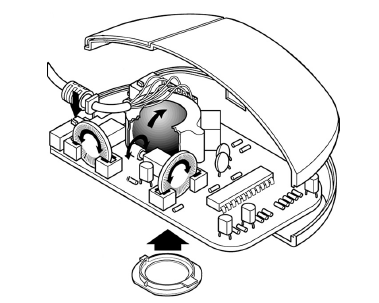
Рис. 18.9. Оптико-механічні датчики миші
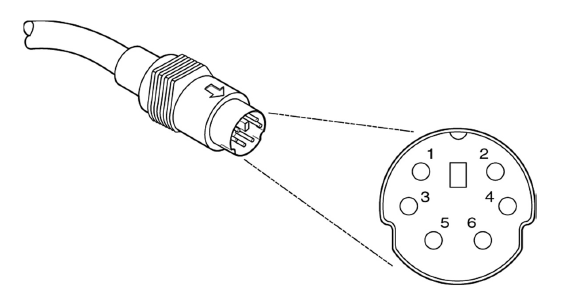
Рис. 18.10 Дев'ятиконтактний роз'єм mini-DIN шинної миші
Інтерфейси миші
Мишу можна підключити до комп'ютера трьома способами: через послідовний інтерфейс; через спеціальний порт миші на системній платі; через порт універсальної послідовної шини (USB).
Послідовна миша
У більшості старих комп'ютерів РС-СОВМЕСТІМИХ миша підключається через послідовний інтерфейс. Як і у інших послідовних пристроїв, сполучний кабель миші закінчується 9- або 25-штирьовим роз'ємом. У цих роз'ємах (DB-9 або DB-25) використовується всього декілька контактів, остальниє — зайві. Оскільки в більшості комп'ютерів передбачено два послідовні порти (COM1 і COM2), мишу можна підключати до будь-якого з них. При запуску програма-драйвер перевіряє порти і визначає, до якого з них підключена миша. Якщо як послідовний порт визначений СОМ 3 або СОМ 4, то драйвер миші може працювати некоректно. Слід відмітити, що більшість сучасних драйверів працюють з будь-яким з портів СОМ 1–4.
У зв'язку з тим, що послідовна миша не підключається безпосередньо до системи, вона не використовує її ресурсів. Виявляються зайнятими лише ресурси того послідовного порту, до якого підключена миша. Якщо, наприклад, вона підключена до порту СОМ2, то використовується лінія IRQ 3 і адреси порту введення-виводу 2F8h–2FFh.
Порт миші на системній платі (PS/2)
У більшості нових комп'ютерів передбачений спеціальний порт миші, вбудований в системну плату. Вперше він з'явився в 1987 році в комп'ютерах PS/2, тому його часто називають інтерфейсом миші PS/2. Це зовсім не означає, що така миша може працювати тільки з PS/2. Навпаки, мається на увазі, що її можна підключити до будь-якого комп'ютера, в якому порт встановлений на системній платі. Кабель миші, що підключається до подібного порту, закінчується таким же роз'ємом mini-DIN, як і кабель нової клавіатури. Електрично порт миші підключений до контроллера клавіатури 8042, встановленому на системній платі. У всіх комп'ютерах PS/2 для клавіатури і миші використовуються роз'єми mini-DIN. У інших комп'ютерах для підключення миші застосовуються звичайні роз'єми, оскільки в більшості стандартних корпусів не передбачений роз'єм mini-DIN для миші. В цьому випадку доводиться використовувати перехідній кабель між звичайною штирьовою розеткою системної плати і роз'ємом mini-DIN миші PS/2.
Краще підключати мишу до вбудованого порту, оскільки при цьому не доводиться займати додаткові слоти розширення або послідовні порти, а можливості миші не обмежуються можливостями схем послідовного порту. Для порту миші на системній платі використовується переривання IRQ 12 і адреси введення-виводу 60h і 64h. Оскільки порт миші на системній платі сполучений з контроллером клавіатури 8042, його адреси ввода- виводу ті ж, що і у цієї мікросхеми. Переривання IRQ 12 — 16-розрядне, і в більшості випадків воно не застосовується. Таке переривання не повинне використовуватися для інших пристроїв в будь-яких системах з шиною ISA, в яких порт миші встановлений на системній платі, оскільки в шині ISA не допускається сумісне використання переривань.
Комбінована миша
Ця миша призначена для підключення до портів двох типів. Більшість дешевих пристроїв, що поступають в роздрібний продаж, підключаються або до послідовного порту, або до порту PS/2; для підключення дорожчої миші зазвичай використовуються порти PS/2 або USB. В порівнянні з пристроями звичайного типу, призначеними для роботи виключно з портами PS/2 або USB, комбінована миша більш функціональна. Таку мишу можна підключати як до послідовного порту, так і до порту PS/2.
Миша сама визначає, до якого порту підключена, і настроюється відповідним чином. Зазвичай такі пристрої випускаються з роз'ємом mini-DIN на кінці кабелю і перехідним адаптером на 9- або 25-контактний роз'єм послідовного порту. Комбінована миша PS/2-USB зазвичай поставляється з роз'ємом кабелю mini-DIN і адаптером USB. Деякі користувачі намагаються за допомогою подібних переходников підключити “чисту” послідовну мишу до порту на системній платі або мишу PS/2 — до послідовного порту. У такому поєднанні вони працювати не будуть, і справа тут не в перехідному пристрої. Якщо явно не сказано, що миша комбінована (тобто одночасно і послідовна і PS/2), то вона може працювати тільки з тим інтерфейсом, для якого спроектована. В більшості випадків тип миші указується на нижній кришці корпусу. Як підказує практика, якщо миша продається без адаптера або поставляється разом з комп'ютером, то вона, швидше за все, не працюватиме з адаптером.
USB
Останнім часом порт USB все частіше і частіше використовується для підключення миші, клавіатури і інших пристроїв введення-виводу. Миша USB, як і інші USB-пристрої позиціонування (наприклад, trackball), має ряд переваг.
Миша з додатковими можливостями часто створюється спеціально для порту USB. Одним з прикладів є миша Logitech iFeel — перший пристрій, що має оптичний датчик і силовий зворотний зв'язок. Під час переміщення покажчика поверх кнопок Web-сторінок, робочого столу Windows або опцій програмного меню миша починає легко вібрувати. Ця миша розроблена виключно для порту USB.
Миша, клавіатура і інші пристрої USB можуть замінюватися без виключення живлення системи. Якщо вам зручніше працювати з трекболом, а ваш друг віддає перевагу миші, розверніть системний блок тильною стороною до себе, відключите мишу і підключите власний пристрій. Можливість “гарячої заміни” — це унікальна особливість порту USB.
Миша USB може бути підключена до концентраторів USB, що містяться в деяких клавіатурах USB, або до автономного концентратора. Використання концентратора дозволяє спростити процес підключення або відключення миші. Інакше кажучи, вам не доведеться пролізати під столом для того, щоб дістатися до задньої панелі комп'ютера.
Не дивлячись на те, що перші миші USB постійно знаходилися у вищій ціновій категорії, в даний час можна придбати пристойну мишу USB за ту ж ціну, що і високоякісну комбіновану мишу.
Якщо ви збираєтеся використовувати мишу USB в режимі MS DOS, при роботі в командному рядку або для установки параметрів BIOS, переконаєтеся в тому, що система підтримує режим USB Legacy, про що вже згадувалося на початку розділу.
Шинна миша
Четвертим, і давно застарілим, типом з'єднання є шинна миша (звана в Microsoft мишею Inport), для підключення якої потрібна спеціальна плата адаптера.
Пошук несправностей
Якщо миша працює погано або не працює взагалі, потрібно перевіряти як апаратні засоби, так і програмне забезпечення. Оскільки пристрій миші достатній просте, її перевірка не займе багато часу. Проте на рішення проблем, пов'язаних з програмним забезпеченням, часу може потрібно значно більше.
Чистка миші
Якщо покажчик рухається по екрану “невпевнено”, то, мабуть, прийшов час почистити мишу. Нерівномірне переміщення і “застрявання” покажчика зазвичай відбувається із-за пилу і грязі, що накопичилися на кульці і валах. Почистити мишу дуже просто. Переверніть її так, щоб була видна кулька. Він утримується в гнізді кришкою, яку можна зняти. На ній може бути навіть намальовано, як це зробити (у деяких конструкціях, щоб дістатися до кульки, доведеться відкрутити декілька гвинтів). Відкрийте кришку — і ви побачите кульку і гніздо, в яке він вставлений. Переверніть мишу, і кулька випаде. Уважно оглянете його. Він може бути сірим або чорним, але на нім не повинно бути грязі і сміття. Якщо треба, промийте кульку в мильній воді (або протріть спиртом) і висушіть її. Потім оглянете гніздо, в яке укладається кулька. Ви побачите два або три невеликі ролики, або вали, якими за допомогою кульки передається обертання при русі миші. Якщо на валах або навколо них скупчився пил і грязь, видалите її. Краще всього для видування пороши використовувати компресор. Самі вали можна протерти рідиною для чищення контактів. Залишки пороши і грязі обов'язково потрібно змити, інакше вони заважатимуть обертанню кульки. Після закінчення чищення укладіть кульку на місце і акуратно закрийте кришку. Миша повинна виглядати так само, як і до початку “водних процедур” (хіба що трохи чистіше). Однією з основних переваг оптичної миші Microsoft і Logitech нового покоління є відсутність u1087 рухомих елементів. Досить витерти пил з оптичного датчика, і на цьому процес чищення миші буде завершений.
Конфлікти, викликані перериваннями
Апаратні переривання — це внутрішні сигнали, що повідомляють про настання яких-небудь подій. При використанні миші переривання виникає тоді, коли з'являється необхідність передати інформацію від миші до програми-драйвера. Якщо відведене для миші переривання використовується ще одним пристроєм, виникне конфлікт і миша почне працювати неправильно або не працюватиме зовсім. Якщо в комп'ютері використовується окремий порт миші, конфліктів із-за переривань зазвичай не виникає, але вони можуть з'явитися при роботі з іншими інтерфейсами миші. У разі послідовного інтерфейсу конфлікти зазвичай виникають при додаванні третього або четвертого послідовного порту. Це відбувається тому, що в комп'ютерах сшиной ISA непарні послідовні порти (1 і 3) часто настроюються на одне переривання; це відноситься і до парних портів (2 і 4). Якщо, наприклад, миша підключена до порту СОМ2, а внутрішній модем використовує порт СОМ4, то обидва пристрої можуть бути налаштовані на одне і те ж переривання і використовувати їх одночасно не можна. Щоб вони могли працювати разом, необхідно перемкнути мишу (або модем) на інший послідовний порт.
Якщо, наприклад, мишу під'єднати до СОМ1, а модем залишити в СОМ4, буде все нормально, оскільки для непарних і парних портів відведені різні переривання. Конфлікти, пов'язані з перериваннями, можна усунути, набудувавши систему так, щоб одне і те ж переривання не могло використовуватися якими-небудь двома пристроями. Існують адаптери послідовних портів, які додають в систему порти СОМ3 і СОМ4 таким чином, що переривання, використовувані цими портами, не співпадають з тими, які призначені портам СОМ1 і СОМ2. При установці цих плат нові порти СОМ використовують вільне переривання 10, 11, 12, 15 або 5. Якщо ви настроюєте свій комп'ютер з шиною ISA на сумісне використання переривань, проблеми в майбутньому вам гарантовані. Слід відмітити, що сучасні набори мікросхем, що підтримують можливість управління перериваннями, при роботі в операційних системах Windows 95 OSR 2.x, Windows 98, Windows Me або Windows 2000 дозволяють спільно використовувати переривання, назначенні платам PCI.
Якщо миша вашого комп'ютера підключена до шинного інтерфейсу і ви підозрюєте, що в системі виник конфлікт із-за переривань, скористайтеся однією з діагностичних програм для визначення номера переривання миші. Майте на увазі, що подібні програми, що ідентифікують розподіл ліній запиту переривань IRQ, не завжди забезпечують стовідсоткову точність, а програма-драйвер відповідного пристрою повинна бути завантажена заздалегідь. Після визначення номера переривання, можливо, доведеться змінити настройку IRQ на платі адаптера шинній миші або іншого пристрою комп'ютера для забезпечення їх нормальної спільної роботи. Якщо драйвер відмовляється розпізнавати мишу, спробуйте підключити іншу, працездатну мишу. Така заміна може опинитися єдиним способом з'ясувати, з чим пов'язані неполадки: з несправною мишею або із зіпсованою програмою.
Драйвер миші
Для того, щоб миша працювала, потрібно завантажити відповідну програму-драйвер. Завантажувати зовнішній драйвер (через файли Autoexec.bat і Config.sys) слід тільки в тому випадку, якщо мишу передбачається використовувати в DOS-додатках (у Windows вони завантажуються автоматично). Якщо миша необхідна для роботи в DOS, тобто зовні Windows, драйвер необхідно завантажити через Config.sys або Autoexec.bat. Драйвер, що завантажується через файл Config.sys, зазвичай називається MOUSE.SYS, а через Autoexec.bat — MOUSE.COM. (У різних виробників ці драйвери називаються по-різному.) Щоб використовувати мишу при завантаженні Windows 9x/Me/2000 в режимі командного рядка, слід завантажити драйвер миші за допомогою файлів CONFIG.SYS або AUTOEXEC.BAT. У файл AUTOEXEC.BAT необхідно ввести відповідну команду для завантаження драйвера, що дозволяє використовувати мишу в цьому режимі (звичайно це драйвер MOUSE.COM). Наприклад, якщо драйвер миші інстальований в теку \MOUSE, яка знаходиться на диску C:, введіть у файл AUTOEXEC.BAT наступну стрічку:
C:\MOUSE\MOUSE.COM
При виконанні цієї команди під час запуску комп'ютера драйвер миші DOS завантажується в оперативну пам'ять. Найбільш істотна проблема пов'язана з тим, що драйвер миші використовує деяку частину основної пам'яті (тобто перші 640 Кбайт оперативної пам'яті). Щоб вийти з цього положення, використовуйте сучасніші драйвери Microsoft або Logitech, які займають значно менший об'єм основної пам'яті, чим драйвери попередніх версій. Якщо миша необхідна тільки для роботи в MS DOS, звернетеся на Web-вузол Microsoft для отримання драйвера версії 11.00 або вище. Драйвер IntelliPoint, призначений для 32-розрядних версій Windows, включає і підтримку драйвера MS DOS. Драйвер миші MS DOS компанії Logitech (MOUSE.EXE) також використовує верхню область пам'яті, тому всі сучасні версії пакету MouseWare (6.43 і вище) включають драйвер пристрою CLOAKING.EXE, що дозволяє драйверам миші Logitech використовувати розширену пам'ять. Це скорочує об'єм використовуваної основної або верхньої області пам'яті. Для отримання додаткової інформації звернетеся до файлу Readme.txt, що знаходиться в теці Windows 3.1 компакт-диска MouseWare. Майте на увазі, що при роботі в режимі MS DOS можна використовувати тільки послідовну мишу або мишу PS/2; миша USB в цьому режимі працювати не буде. Драйвери MS DOS розглядають будь-яку мишу як двохкнопкову; для активізації середньої кнопки потрібно встановити відповідне програмне забезпечення Logitech.